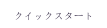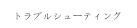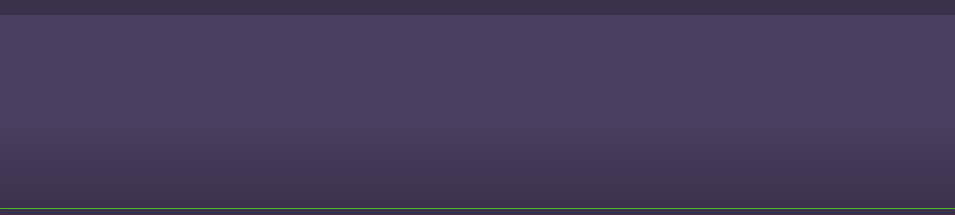

© 2012 TigerSpeech Technology, Emily Fu Foundationm and University of California, Los Angeles


革新的な聴覚訓練
Sound and WAY Beyond





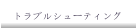


「Sound and WAY Beyond(サウンド・アンド・ウェイ・ビヨンド)」は、人工内耳装用者が
ご自身のペースで聴き取り練習ができるソフトウェアです。ソフトウェアをインストールし
たら、クイックスタートガイドをご参照の上、練習を始めましょう。
セッションの選択・新規作成: Sound and WAY Beyond を起動して、セッションを選択してください。別のセッションを開くに は、「セッション」をクリックして、「セッション」画面を開き、リストから開きたいセッションを ダブルクリックします。新しくセッションを作成するには、「セッション」から「新規作成」をクリ ックして、「セッション」画面を表示し、新しいセッション名を入力してください。次の下線部をク リックすると、セッションについての詳細がご覧いただけます。 モジュールの選択: セッションを開いて、画面上部の「モジュール」をクリックし、ボックス内から実施するモジュール を選択してください。次の下線部をクリックすると、モジュールについての詳細がご覧いただけま す。 練習グループの選択: 練習したいモジュールを開いて、画面左側に表示された練習グループから練習するものを選択し、画 面上部の「プレビュー」「練習」「テスト」のいずれかをクリックしてください。次の下線部をクリ ックすると、練習グループについての詳細がご覧いただけます。 「プレビュー」、「練習」、「テスト」、「成績」: 各練習グループは、「プレビュー」「練習」「テスト」「成績」に分かれています。 「プレビュー」では、各練習グループで使用される音声をあらかじめ聴くことができます。「プレビ ュー」をクリックすると、画面に文字や絵などが表示されます。その中の聴きたいものをクリックす ると、それに対応する音声が呈示されます。プレビューする音声が多い練習グループでは、「進 む」「戻る」ボタンをクリックして、ページを移動してください。画面右側の「中止」ボタンをクリ ックすると、プレビューが終了します。 「練習」では、さまざまな音声の聴き分けや聴き取りを行います。「練習」は、難易度に応じてレベ ル分けされていますので、練習したいレベルを選択してください。推奨の練習レベルは、緑色の下線 で表示されています。練習は、画面に表示される指示(「他と異なる音声をクリックしてくださ い」「聞こえた音声に合うものをクリックしてください」など)に従って進めてください。1問回答す るごとに、「正解」「不正解」が画面に表示されます。不正解の場合は、選択した答えと正しい答え が交互に呈示され、比較しながら確認できるようになっています。課題が全て終了すると、練習の成 績が表示されます。次の下線部をクリックすると、練習についての詳細がご覧いただけます。 「テスト」では、聴き取りの上達度が確認できます。また、テスト成績に基づいて、推奨の練習レベ ルが分かります。画面上部の「テスト」をクリックすると、テストが開始します。テストは、定期的 に実施することをお勧めします。テストでは、画面に表示される指示(「他と異なる音声をクリック してください」「聞こえた音声に合うものをクリックしてください」など)に従って、呈示された音 声に合うものを選択肢から選びます。問題ごとに「正解」「不正解」などが表示されることはありま せん。テストが終了すると、成績が表示されます。次の下線部をクリックすると、テストについての 詳細がご覧いただけます。 「成績」では、選択した練習グループで実施した、すべての練習とテストの成績が確認できます。練 習やテストの成績は自動的に保存されます。画面上部の「成績」をクリックすると、練習やテストの 成績がグラフと一覧表で表示されます。「このページを印刷する」をクリックすると、成績を印刷す ることができます。「成績」画面で各レベルをクリックすると、レベルごとの成績を見ることができ ます。次の下線部をクリックすると、成績についての詳細がご覧いただけます。